Da pc'er bliver mere og mere almindelige over tid, er softwareanvendelser også steget hurtigt. Men nogle gange kan det blive frustrerende at have masser af software installeret - det tager meget plads i C: kør for Windows-brugere, især til bærbare computere, og det kræver tid at installere - så det kan være en god ide at Opret nogle bærbare software.
Steps
-
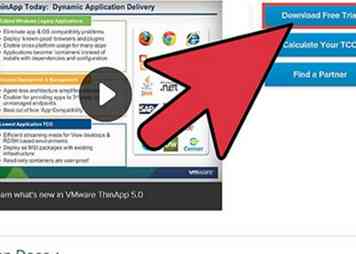 1 Download Thinstall Virtualization Suite (eller VMware ThinApp) og installer det kun til evalueringsformål. Efter installationen fungerer begge de samme med kun små forskelle, så oplysningerne her ville være generelle.
1 Download Thinstall Virtualization Suite (eller VMware ThinApp) og installer det kun til evalueringsformål. Efter installationen fungerer begge de samme med kun små forskelle, så oplysningerne her ville være generelle. -
 2 Start Thinstall Virtualization Suite (eller VMware ThinApp).
2 Start Thinstall Virtualization Suite (eller VMware ThinApp). -
 3 Inden du trykker på "Næste" for at scanne indstillingerne og registreringsnøglerne før installationen, skal du huske at vælge det drev, hvor du skal installere (normalt ville det være C: drev) og kryds i de nævnte felter for at scanne registreringsnøglerne (for eksempelHKEY_LOCAL_MACHINE, HKEY_USER ...).
3 Inden du trykker på "Næste" for at scanne indstillingerne og registreringsnøglerne før installationen, skal du huske at vælge det drev, hvor du skal installere (normalt ville det være C: drev) og kryds i de nævnte felter for at scanne registreringsnøglerne (for eksempelHKEY_LOCAL_MACHINE, HKEY_USER ...). -
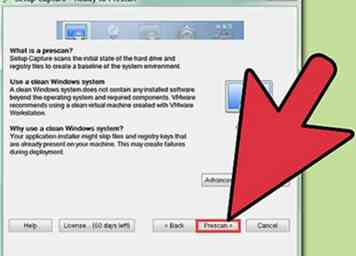 4 Vent et øjeblik, vær så tålmodig.
4 Vent et øjeblik, vær så tålmodig. -
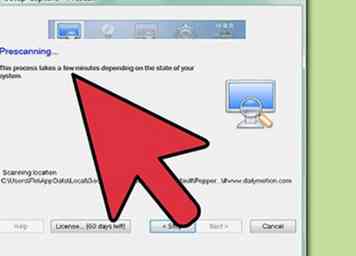 5 Når scanningen er færdig, skal du installere det program, du ønsker at oprette en bærbar version, som du normalt ville gøre, men kør ikke programmet efterfølgende.
5 Når scanningen er færdig, skal du installere det program, du ønsker at oprette en bærbar version, som du normalt ville gøre, men kør ikke programmet efterfølgende. -
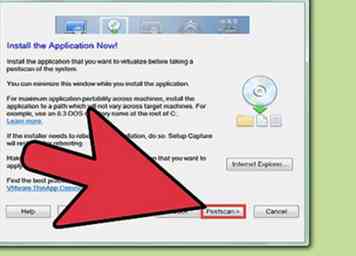 6 Klik på "Næste" en gang til for at scanne igen. Dette trin er at sammenligne forskellene før og efter installationen, så vi kunne vide, hvilke detaljer der er ændret og derefter kopiere dem.
6 Klik på "Næste" en gang til for at scanne igen. Dette trin er at sammenligne forskellene før og efter installationen, så vi kunne vide, hvilke detaljer der er ændret og derefter kopiere dem. -
 7 Så vil det bede dig om at vælge en post. Vælg kun det primære program, som vil se ud som *****. Exe. For KM Player ville det for eksempel være KMPlayer.exe, for RealPlayer ville det være realplay.exe, for BitComet ville det være BitComet.exe ... osv.
7 Så vil det bede dig om at vælge en post. Vælg kun det primære program, som vil se ud som *****. Exe. For KM Player ville det for eksempel være KMPlayer.exe, for RealPlayer ville det være realplay.exe, for BitComet ville det være BitComet.exe ... osv. -
 8 Vælg, hvor du vil have det gemt, og vælg "WriteCopy" -tilstand, hvis det er nødvendigt.
8 Vælg, hvor du vil have det gemt, og vælg "WriteCopy" -tilstand, hvis det er nødvendigt. -
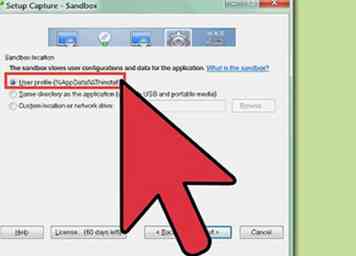 9 Igen skal du om nødvendigt klikke på "Package.ini" og derefter ændre "CompressionType = None" til "CompressionType = Fast" og gemme, ellers vælg Hurtig, hvis indstillingen er angivet.
9 Igen skal du om nødvendigt klikke på "Package.ini" og derefter ændre "CompressionType = None" til "CompressionType = Fast" og gemme, ellers vælg Hurtig, hvis indstillingen er angivet. -
 10 Dernæst slette ubrugelige mapper i den mappe, hvor du angav at gemme, hvilket ville være dem undtagen "% ProgramFilesDir%", "% SystemRoot%" og "% SystemSystem%".
10 Dernæst slette ubrugelige mapper i den mappe, hvor du angav at gemme, hvilket ville være dem undtagen "% ProgramFilesDir%", "% SystemRoot%" og "% SystemSystem%". -
 11 Klik på "Opret" i vinduet eller "build.bat" i mappen.
11 Klik på "Opret" i vinduet eller "build.bat" i mappen. -
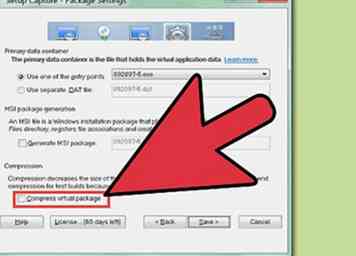 12 Gå til mappen og se ind i en mappe med navnet "bin". Filen skal være derinde. Dobbeltklik for at se, om det fungerer korrekt. Burde være.
12 Gå til mappen og se ind i en mappe med navnet "bin". Filen skal være derinde. Dobbeltklik for at se, om det fungerer korrekt. Burde være. -
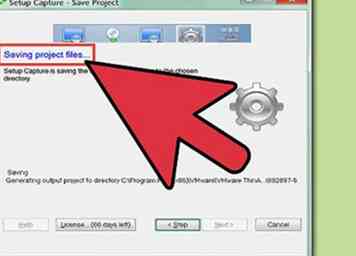 13 God fornøjelse!
13 God fornøjelse!
Facebook
Twitter
Google+
 Minotauromaquia
Minotauromaquia
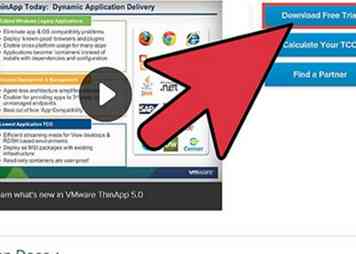 1 Download Thinstall Virtualization Suite (eller VMware ThinApp) og installer det kun til evalueringsformål. Efter installationen fungerer begge de samme med kun små forskelle, så oplysningerne her ville være generelle.
1 Download Thinstall Virtualization Suite (eller VMware ThinApp) og installer det kun til evalueringsformål. Efter installationen fungerer begge de samme med kun små forskelle, så oplysningerne her ville være generelle.  2 Start Thinstall Virtualization Suite (eller VMware ThinApp).
2 Start Thinstall Virtualization Suite (eller VMware ThinApp).  3 Inden du trykker på "Næste" for at scanne indstillingerne og registreringsnøglerne før installationen, skal du huske at vælge det drev, hvor du skal installere (normalt ville det være C: drev) og kryds i de nævnte felter for at scanne registreringsnøglerne (for eksempelHKEY_LOCAL_MACHINE, HKEY_USER ...).
3 Inden du trykker på "Næste" for at scanne indstillingerne og registreringsnøglerne før installationen, skal du huske at vælge det drev, hvor du skal installere (normalt ville det være C: drev) og kryds i de nævnte felter for at scanne registreringsnøglerne (for eksempelHKEY_LOCAL_MACHINE, HKEY_USER ...). 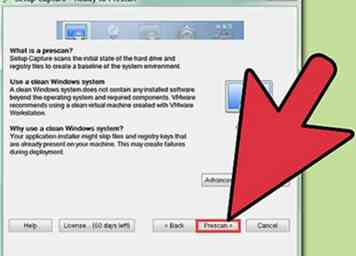 4 Vent et øjeblik, vær så tålmodig.
4 Vent et øjeblik, vær så tålmodig. 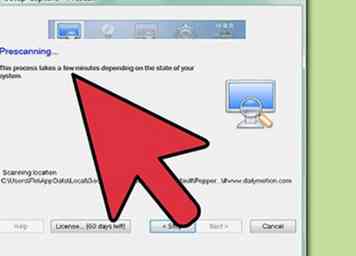 5 Når scanningen er færdig, skal du installere det program, du ønsker at oprette en bærbar version, som du normalt ville gøre, men kør ikke programmet efterfølgende.
5 Når scanningen er færdig, skal du installere det program, du ønsker at oprette en bærbar version, som du normalt ville gøre, men kør ikke programmet efterfølgende. 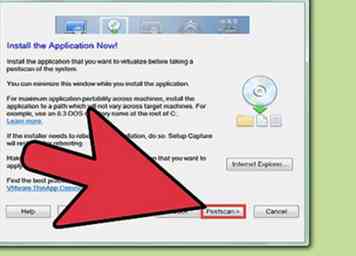 6 Klik på "Næste" en gang til for at scanne igen. Dette trin er at sammenligne forskellene før og efter installationen, så vi kunne vide, hvilke detaljer der er ændret og derefter kopiere dem.
6 Klik på "Næste" en gang til for at scanne igen. Dette trin er at sammenligne forskellene før og efter installationen, så vi kunne vide, hvilke detaljer der er ændret og derefter kopiere dem.  7 Så vil det bede dig om at vælge en post. Vælg kun det primære program, som vil se ud som *****. Exe. For KM Player ville det for eksempel være KMPlayer.exe, for RealPlayer ville det være realplay.exe, for BitComet ville det være BitComet.exe ... osv.
7 Så vil det bede dig om at vælge en post. Vælg kun det primære program, som vil se ud som *****. Exe. For KM Player ville det for eksempel være KMPlayer.exe, for RealPlayer ville det være realplay.exe, for BitComet ville det være BitComet.exe ... osv.  8 Vælg, hvor du vil have det gemt, og vælg "WriteCopy" -tilstand, hvis det er nødvendigt.
8 Vælg, hvor du vil have det gemt, og vælg "WriteCopy" -tilstand, hvis det er nødvendigt. 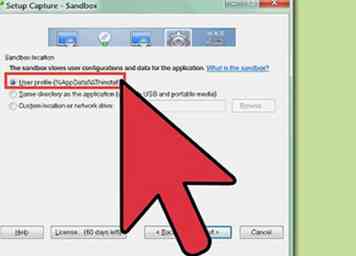 9 Igen skal du om nødvendigt klikke på "Package.ini" og derefter ændre "CompressionType = None" til "CompressionType = Fast" og gemme, ellers vælg Hurtig, hvis indstillingen er angivet.
9 Igen skal du om nødvendigt klikke på "Package.ini" og derefter ændre "CompressionType = None" til "CompressionType = Fast" og gemme, ellers vælg Hurtig, hvis indstillingen er angivet.  10 Dernæst slette ubrugelige mapper i den mappe, hvor du angav at gemme, hvilket ville være dem undtagen "% ProgramFilesDir%", "% SystemRoot%" og "% SystemSystem%".
10 Dernæst slette ubrugelige mapper i den mappe, hvor du angav at gemme, hvilket ville være dem undtagen "% ProgramFilesDir%", "% SystemRoot%" og "% SystemSystem%".  11 Klik på "Opret" i vinduet eller "build.bat" i mappen.
11 Klik på "Opret" i vinduet eller "build.bat" i mappen. 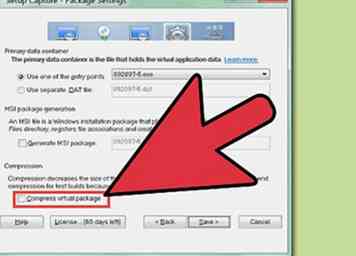 12 Gå til mappen og se ind i en mappe med navnet "bin". Filen skal være derinde. Dobbeltklik for at se, om det fungerer korrekt. Burde være.
12 Gå til mappen og se ind i en mappe med navnet "bin". Filen skal være derinde. Dobbeltklik for at se, om det fungerer korrekt. Burde være. 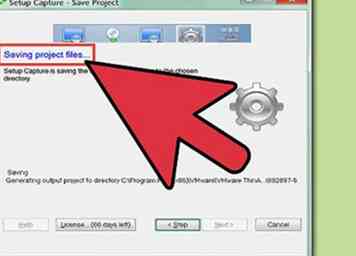 13 God fornøjelse!
13 God fornøjelse!